डीएचसीपी क्लाइंट सर्विस विंडोज 11/10 में एक्सेस अस्वीकृत त्रुटि देता है
डायनेमिक होस्ट कॉन्फ़िगरेशन प्रोटोकॉल (डीएचसीपी)(Dynamic Host Configuration Protocol (DHCP)) एक क्लाइंट/सर्वर प्रोटोकॉल है जो अनिवार्य रूप से ईथरनेट(Ethernet) या वाईफाई(WiFi) पर इंटरनेट से कनेक्ट करना संभव बनाता है । यदि आपको एक त्रुटि संदेश प्राप्त होता है " विंडोज स्थानीय कंप्यूटर पर डीएचसीपी क्लाइंट शुरू नहीं कर सका(Windows could not start the DHCP client on Local Computer) ," या यदि डीएचसीपी क्लाइंट सेवा(DHCP Client Service) एक त्रुटि 5 देती है तो Windows 11/10एक्सेस अस्वीकृत(Error 5 Access is Denied) संदेश है , तो समस्या को ठीक करने के लिए इस गाइड को पढ़ें।
डीएचसीपी क्लाइंट सर्विस (DHCP Client Service)एक्सेस अस्वीकृत(Access Denied) त्रुटि देता है
डीएचसीपी क्लाइंट एक सेवा के रूप में उपलब्ध है और कंप्यूटर को कॉन्फ़िगरेशन जानकारी जैसे आईपी एड्रेस, मैक एड्रेस(Mac address) , डोमेन नेम आदि पास करता है। यदि यह सेवा बंद हो जाती है या OS इसे एक्सेस करने में सक्षम नहीं है, तो कंप्यूटर को डायनेमिक IP पते और DNS अपडेट प्राप्त नहीं होंगे।
1] डीएचसीपी के लिए अनुमतियां जांचें
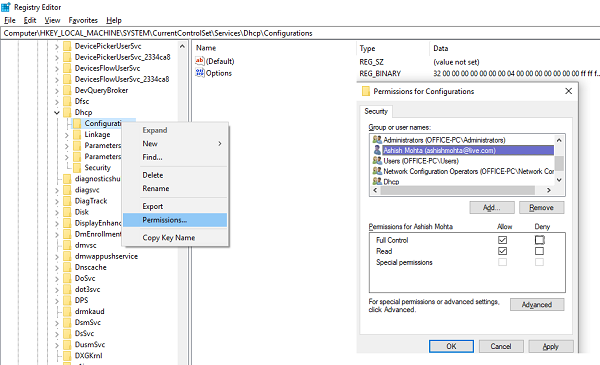
रजिस्ट्री कुंजी को पूर्ण अनुमति देने के लिए , (give full permission to the Registry key)प्रारंभ(Start) बटन पर क्लिक करें, फिर खोज बॉक्स में regedit टाइप करें।(regedit)
regedit.exe पर राइट-क्लिक करें, फिर व्यवस्थापक के रूप में चलाएँ(Run) क्लिक करें । यदि संकेत दिया जाए, तो अपना उपयोगकर्ता नाम और पासवर्ड दर्ज करें और ठीक पर क्लिक करें।
निम्न कुंजी पर ब्राउज़ करें:
HKEY_LOCAL_MACHINE\SYSTEM\CurrentControlSet\Services\Dhcp\Configurations
कॉन्फ़िगरेशन(Configurations) कुंजी पर राइट-क्लिक करें , और अनुमतियाँ क्लिक करें।
समूह(Group) या उपयोगकर्ता नाम के अंतर्गत , अपना खाता चुनें।
अनुमतियों में अनुमति दें कॉलम(Allow column in Permissions,) के तहत , सुनिश्चित करें कि पूर्ण नियंत्रण(Full Control) और पठन(Read) बॉक्स चेक किए गए हैं।
अप्लाई पर क्लिक करें, फिर ओके पर क्लिक करें।
यदि आपका नाम नहीं है तो Add Button पर क्लिक करें । फिर कंप्यूटर पर अपना यूजरनेम टाइप करें, और इसे जोड़ें। फिर अनुमतियों(Permissions) के लिए आवेदन करें ।
इसके बाद, निम्न कुंजी पर नेविगेट करें:
HKEY_LOCAL_MACHINE\SYSTEM\CurrentControlSet\Services\Dhcp
डीएचसीपी(DHCP) कुंजी पर राइट-क्लिक करें , फिर अनुमतियां क्लिक करें, फिर उन्नत(Advanced) क्लिक करें । नाम(Name) कॉलम के तहत , MpsSvc बताने वाले(MpsSvc) पर क्लिक करें, फिर संपादित करें पर क्लिक करें।
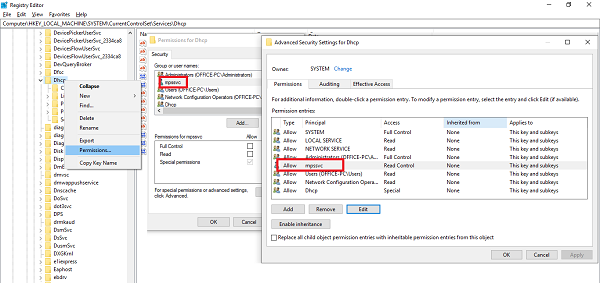

(Click OK)विंडो बंद करने के लिए ओके पर क्लिक करें, फिर अप्लाई(Apply) पर क्लिक करें , फिर ओके पर क्लिक करें।
यदि MpsSvc सूची में नहीं है, तो (MpsSvc)Add पर क्लिक करें , और फिर “ NT SERVICE\mpssvc ” खोजें। इसे जोड़ें(Add) , और उपर्युक्त अनुमतियों के लिए आवेदन करें।
2] डीएचसीपी सेवा को पुनरारंभ करें
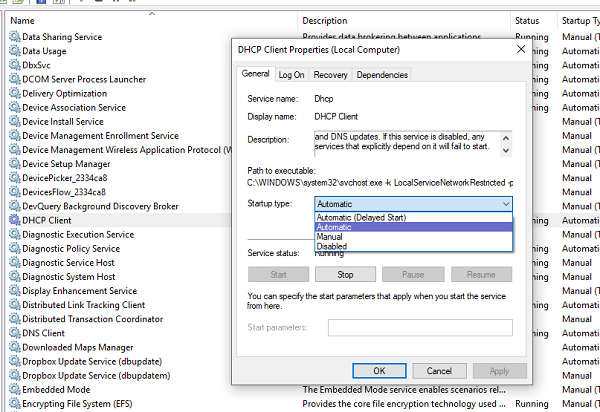
एक बार सभी अनुमतियां लागू हो जाने के बाद, यहां एक आखिरी जांच है जो आपको करनी चाहिए। services.msc खोलें और DHCP क्लाइंट(DHCP Client) सेवा का पता लगाएं , और जांचें कि यह चालू स्थिति में है या नहीं। स्टॉप(Stop) पर क्लिक करें(Click) , और फिर इसे फिर से शुरू करें। साथ ही, सुनिश्चित करें कि इसका स्टार्टअप(Startup) प्रकार स्वचालित(Automatic) पर सेट है । कई अन्य नेटवर्किंग सेवाएं इस पर निर्भर करती हैं, और यदि यह विफल हो जाती है तो अन्य भी करेंगे।
हमें बताएं कि क्या इन युक्तियों ने आपकी समस्या का समाधान करने में आपकी सहायता की(Let us know if these tips helped you to resolve your problem)
संबंधित पढ़ें(Related read) : विंडोज सेवा शुरू नहीं कर सका। प्रवेश निषेध है ।
Related posts
बैकग्राउंड इंटेलिजेंट ट्रांसफर सर्विस विंडोज 11/10 में काम नहीं कर रही है
निर्भरता सेवा या समूह Windows 11/10 में प्रारंभ करने में विफल रहा
Windows 11/10 पर सेवा प्रबंधक में Windows इंस्टालर सेवा अनुपलब्ध
विंडोज 11/10 में विंडोज अपडेट सर्विस गायब है
विंडोज 11/10 पर प्रिंट स्पूलर सर्विस को कैसे इनेबल या डिसेबल करें?
विंडोज 10 में आईपी हेल्पर सर्विस को कैसे इनेबल या डिसेबल करें?
विंडोज 11/10 के चार्मैप और यूडीसीडिट बिल्ट-इन टूल्स का उपयोग कैसे करें?
विंडोज 10 पर एक्सेस अस्वीकृत त्रुटि संदेश को कैसे अनुकूलित करें
Windows 11/10 . में सेवाओं और नियंत्रक ऐप के उच्च CPU उपयोग को ठीक करें
विंडोज ऑडियो सर्विस विंडोज 11/10 पर नहीं चल रही है
विंडोज 11/10 में फाइल एक्सप्लोरर में विवरण फलक कैसे दिखाएं
स्मार्टबाइट नेटवर्क सेवा विंडोज 11/10 पर धीमी इंटरनेट गति का कारण बनती है
प्रवेश निषेध - सीआईएफएस के लिए विवश प्रतिनिधिमंडल विफल
विंडोज़ में सेवाओं तक पहुँचने के 9 तरीके (सभी संस्करण)
विंडोज 11/10 में प्रिंट स्पूलर की मरम्मत कैसे करें
Windows इंस्टालर सेवा तक पहुँचा या प्रारंभ नहीं किया जा सका
Windows इवेंट लॉग सेवा प्रारंभ नहीं हो रही है या अनुपलब्ध है
विंडोज 10 पर विंडोज इनसाइडर सर्विस को कैसे निष्क्रिय करें
Windows 11/10 में समूह नीति क्लाइंट सेवा लॉगऑन विफल रही
Windows सेवा प्रारंभ नहीं कर सका, त्रुटि 0x80070005, प्रवेश निषेध है
